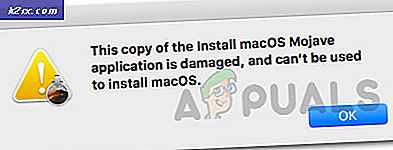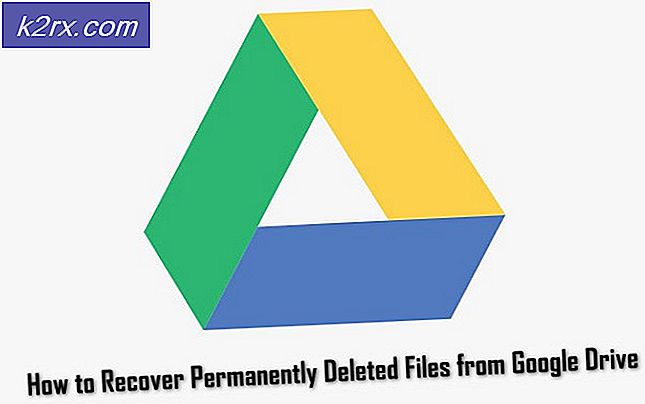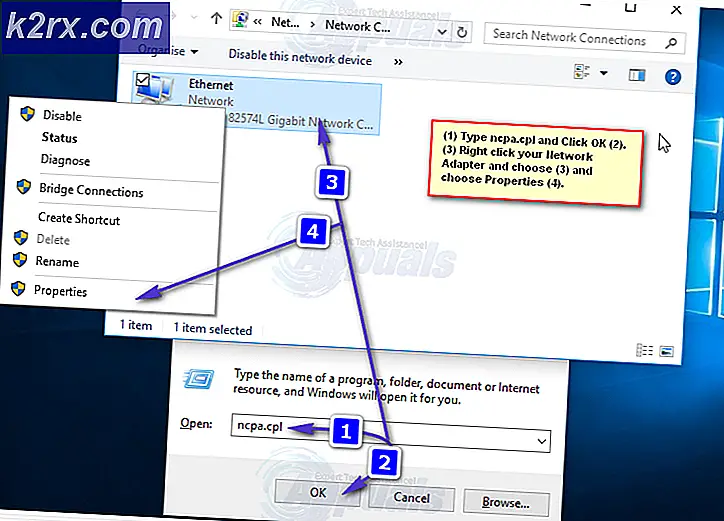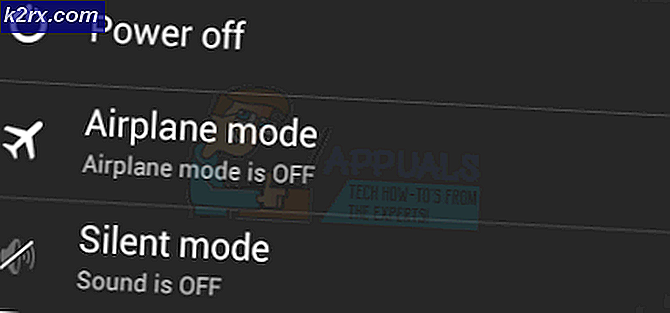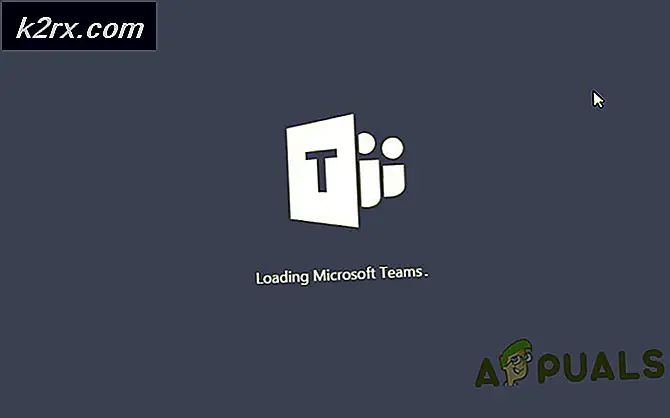COD MW Geliştirme Hatası 5761 (Kurtarılamaz Hata)
Bu Call of Duty Modern Warfare Geliştirici Hatası 5761 PC'de, bazı kullanıcılar oyunu Steam üzerinden başlatmaya çalıştığında veya OBS (Open Broadcaster Software) veya İnternet'te oyun akışı yapmak için benzer bir araç kullandığında ortaya çıkar.
Bu sorunu araştırdıktan sonra, bu önemli hataya neden olabilecek birkaç farklı neden olduğu ortaya çıktı:
Yöntem 1: Oyun içi yer paylaşımını devre dışı bırakma
OBS veya Nvidia Highlights gibi bir yazılımı kullanmaya çalışırken bu hatayla karşılaşıyorsanız, ekran kaydedilirken veya ekranda bir ekran yerleşimi algılandığında oyunun çökmesine neden olan yaygın bir sorunla karşı karşıya kalma ihtimaliniz vardır.
Infinity Ward bu sorun için birkaç düzeltme yayınladı, ancak bazı kullanıcılar hala bu sorunu bildiriyor.
Neyse ki, sorun iki çakışan kaplama aracından kaynaklanıyorsa, gerekli olmayan oyun içi kaplamayı devre dışı bırakarak veya bu aracı tamamen kaldırarak sorunu çözebilmelisiniz. Çoğu durumda, çatışma ya OBS ile Nvidia Experience arasında ya da OBS ile Nvidia Experience arasında meydana gelir. Discord oyun içi yer paylaşımı.
Hem Nvidia Experience yer paylaşımınız hem de anlaşmazlık bindirme etkinse, çatışmayı durdurmak için oyun içi bindirme işlevini devre dışı bırakmak için aşağıdaki kılavuzlardan birini (alt kılavuz A ve alt kılavuz B) izleyin. Gerçekten ikinci bir kaplama aracına ihtiyacınız yoksa ve ondan kurtulmak istiyorsanız, üçüncü kılavuzu (C alt kılavuzu) izleyin.
A. Nvidia Yer Paylaşımını Devre Dışı Bırakma
Nvidia Experience'ın kaplama teknolojisini kullanıyorsanız, Oyun İçi Yer Paylaşımı ve Nvidia Öne Çıkanlar'ı devre dışı bırakmak için aşağıdaki talimatları izleyin:
- Oyunu kapatıp açın Nvidia Deneyimi. İçeri girdikten sonra,Genel sekmesisonraki el bölümünden. Ardından, sol menüye gidin ve devre dışı bırakmak Oyun İçi yer paylaşımı ile ilişkili geçiş.
- Bu değişiklik uygulandıktan sonra, değişiklikleri kaydedin ve Nvidia Experience'ı kapatın.
- Call of Duty Modern Warfare'i tekrar açın, ilk ekranı geçin, Nvidia Experience menüsünü açın ve Seçenekler > Grafikler, ardından sonuna kadar aşağı kaydırın Nvidia'da Öne Çıkanlar ve ayarla Devre dışı.
- Değişiklikleri kaydedin, ardından aktif olarak kullanmak istediğiniz oyun içi yerleşimi etkinleştirin ve oyunu yeniden başlatın.
B. Discord Yerleşimini Devre Dışı Bırakma
- Discord uygulamasını açın. Ekranı hemen görebiliyorsanız, sistem tepsisini açın ve Discord penceresini öne getirmek için simgeye çift tıklayın.
- Discord uygulamasının içinde şunu arayın: Kullanıcı ayarları (dişli simgesi) pencerenin alt kısmında.
- İçeri girdikten sonra Kullanıcı ayarları menü, tıklayın Kaplama soldaki dikey menüden sekmesi (altında Uygulama ayarları).
- İçinde Kaplama menüsü, ile ilişkili geçişi devre dışı bırakınOyun içi yer paylaşımını etkinleştirin.
- Değişiklikleri kaydedin, ardından oyunu bir kez daha başlatın ve sorunun çözülüp çözülmediğine bakın.
C. Ekran Yerleşimi özelliğini kaldırma
- Basın Windows tuşu + R Çalıştır iletişim kutusunu açmak için Ardından, yazın "appwiz.cpl" ve bas Giriş açmak için Programlar ve Özellikler Menü.
- İçeri girdikten sonra Programlar ve Özellikler menüsünde, yüklü programlar listesinde aşağı doğru ilerleyin ve kaldırmayı planladığınız kaplama yazılımını bulun.
- Gördüğünüzde, sağ tıklayın ve seçin Kaldır yeni görünen bağlam menüsünden.
- Kaldırma ekranında, kaldırma işlemini tamamlamak için ekrandaki talimatları izleyin ve ardından bilgisayarınızı yeniden başlatın.
- İşlem tamamlandıktan sonra oyunu bir kez daha başlatın ve sorunun çözülüp çözülmediğine bakın.
COD Modern Warfare hala aynı şekilde çöküyorsa Geliştirici Hatası 5761 ve 2 bindirme aracı kullanmıyorsanız, aşağıdaki bir sonraki kılavuza geçin.
Yöntem 2: Grafik Sürücülerini Yeniden Yükleme
Daha önce bir kaplama sorunuyla uğraşmadığınızı belirlediyseniz, yanlış yüklenmiş bir GPU sürücüsü veya kötü amaçlı yazılım bulaşmasının kolaylaştırdığı bir bozulma veya sürücü bağımlılığını karantinaya alan yanlış bir pozitif ile uğraşıyor olabilirsiniz.
Bu senaryo uygulanabilirse, yeniden yüklemeden önce mevcut GPU sürücülerinizi şu anda kullanmakta olduğunuz fizik modülüyle birlikte kaldırarak sorunu çözebilmelisiniz.
Grafik sürücülerinizi yeniden yüklemek için adım adım talimatlar arıyorsanız, bunu Aygıt Yöneticisi aracılığıyla yapmanın bir yolu için aşağıdaki talimatları izleyin:
- aç Çalıştırmak düğmesine basarak iletişim kutusu Windows tuşu + R. Ardından, yazın "devmgmt.msc" ve bas Giriş açmak Aygıt Yöneticisi.
- İçeri girdikten sonra Aygıt Yöneticisi, yüklü cihazlar listesinde aşağı kaydırın ve ilgili açılır menüyü genişletin. Ekran adaptörleri.
- İçinde Ekran adaptörleri menüsünde, kaldırmak istediğiniz GPU sürücünüze sağ tıklayın ve seçin Kaldır Yeni ortaya çıkan cihazdan bağlam menüsü.
Not: Hem entegre hem de özel GPU'nuz varsa, oyun oynarken kullanılacağı için yalnızca ayrılmış GPU'yu kaldırmanız gerekir.
- Kaldırma işlemi tamamlandıktan sonra kapatın Aygıt Yöneticisi, sonra bir aç Çalıştırmak düğmesine basarak iletişim kutusu Windows tuşu + R. Bu sefer yazın "appwiz.cpl" ve bas Giriş açmak için Programlar ve Özellikler Menü.
- İçinde Programlar ve Özellikler menüsüne tıklayarak başlayın Yayımcı Yüklü her yazılımı Yayıncılarına göre sipariş etmek için en üstteki sütun.
Not: Bu, GPU'nuz tarafından kullanılan her sürücüyü ve destek yazılımını kaldırdığınızdan emin olmanızı sağlar.
- GPU üreticiniz tarafından yayınlanan her girişi arayın ve her şey kaldırılana ve işletim sisteminiz genel sürücülere geçiş yapmak zorunda kalana kadar her birini sistematik olarak kaldırın.
- Her özel sürücü kaldırıldıktan sonra bilgisayarınızı yeniden başlatın ve bir sonraki başlatmanın tamamlanmasını bekleyin. Bir sonraki başlatmada, Windows genel sürücüleri kullanmaya başlayacaktır.
- Bilgisayarınız yeniden başlatıldıktan sonra, özel sürücüleri yeniden yüklemeniz gerekir. Bunu yapmanın ve fizik modülünün doğru şekilde kurulduğundan emin olmanın en hızlı yolu, eksik güncellemeleri otomatik olarak yüklemek için en popüler GPU üreticileri tarafından piyasaya sürülen tescilli araçlardan birini kullanmaktır:
- GeForce Deneyimi -Nvidia
- Adrenalin – AMD
- Intel Sürücüsü – Intel
- Her GPU sürücüsü yeniden yüklendikten sonra, bilgisayarınızı son kez yeniden başlatın ve sorunun bir sonraki bilgisayar başlangıcında çözülüp çözülmediğine bakın.
Aynı sorunun devam etmesi durumunda, farklı bir geçici çözüm için aşağıdaki bir sonraki düzeltmeye geçin.
Yöntem 3: Tam Ekran Kenarlıksız'a Geç
Herhangi bir kaplama aracı kullanmıyorsanız, birçok kullanıcı için işe yarayan bir geçici çözüm, oyunu başlatmak ve ardından Tam Ekran Kenarlıksız'a geçmeye zorlamak. Ancak GPU'nuza bağlı olarak, bu yöntemi kullanmanın doğal kodlama gecikmesi nedeniyle bunun bazı karelerden fedakarlık edebileceğini unutmayın.
Call of Duty Modern Warfare'i FullScreen Bortherless'a geçirmek için oyunu normal şekilde açın ve lobideyken (bir oyuna katıldıysanız çalışmaz) tuşuna basın. Alt + Enter.
Bunun sizin için işe yaramaması durumunda, aşağıdaki bir sonraki olası düzeltmeye geçin.
Yöntem 4: Pencere modunda açma
Yukarıdaki düzeltmelerin hiçbiri sizin için işe yaramadıysa, etkilenen birçok kullanıcının başarılı bir şekilde kullandığı bir geçici çözümü göz önünde bulundurmalısınız. Geliştirici Hatası 5761.Görünüşe göre, oyunu Pencereli modda başlatmaya zorlarsanız, açılmasını beklerseniz ve ardından bindirme aracını yönetici erişimiyle çalıştırırsanız, başlatma hatasını önleyebilirsiniz.
Call of Duty Modern Warfare'i pencereli modda ve Yer Paylaşımı aracını yönetici erişimiyle açmak için aşağıdaki talimatları izleyin:
- Oyunu başlatmak ve pencereli modda çalışacak şekilde yapılandırmak için kullandığınız COD MW yürütülebilir dosyasına sağ tıklayın.
- Oyunu pencereli moda zorlamak için parametreleri değiştirdikten sonra, bindirme aracınıza sağ tıklayın ve Yönetici olarak çalıştır bağlam menüsünden.
- Oyunun ayarlarına gidin ve oyunu tekrar tam ekran moduna zorlamak için grafik ayarlarını değiştirin.
- Oyunu oynayın ve bu geçici çözümün aşağıdakilerden kaçınmanıza izin verip vermediğini görün. Geliştirici Hatası 5761.